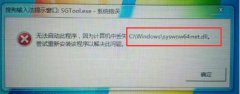显卡的重要性不言而喻,尤其是在高性能游戏、3D建模及视频编辑等领域。最新推出的RTX 4080显卡无疑是游戏爱好者和专业人士的热门选择。很多用户在安装和更新驱动后,却发现显卡无法正常工作,困扰颇深。本文将深入探讨RTX 4080的安装和驱动更新过程,并且提供相应的解决方案,帮助用户顺利使用其强大的性能。

选购显卡时,首先要确认主板的兼容性。RTX 4080要求PCIe 4.0插槽,如果你的主板较旧,可能不支持这一标准,这会导致显卡无法正常工作。电源供电也是关键,RTX 4080的最低功率推荐至少为750W,确保电源模块能提供充足的电力支持显卡的运行。
在安装显卡之前,清理机箱内部,将防静电措施做好,确保工作环境安全。插入显卡时,应将其完全插入PCIe插槽,并用螺丝锁紧固定,确保连接稳固。接下来,需要将显卡的电源线连接到电源单元,确认供电连接无误。
驱动程序的安装与更新对显卡性能的发挥至关重要。从NVIDIA官方网站下载最新驱动程序,确保获取最新的性能优化和修复补丁。安装驱动时,建议选择自定义安装,这样可以清除旧版本的设置,避免可能的冲突。
即便如此,很多用户在驱动更新后仍然面临显卡无法正常工作的情况。这可能由多种因素导致,包括:
1. 驱动程序不兼容 - 新驱动有时会与旧硬件或其他软件发生冲突。
2. 系统更新滞后 - Windows系统的更新会影响驱动程序的表现,保持系统更新至关重要。
3. 软件冲突 - 某些程序与显卡驱动不兼容,导致错误发生。
4. 物理连接不良 - 在长时间使用后,显卡可能会因为热量或灰尘产生接触不良的问题。
解决这些问题的方法包括:
- 尝试恢复到较早版本的驱动,以排除新驱动可能带来的问题。
- 确保Windows系统及所有相关软件保持更新。
- 使用设备管理器查看显卡状态,确认驱动是否正确安装。
- 开启设备的电源管理设置,确保显卡在高性能模式下工作。
若仍无法解决问题,查阅官方论坛或联系客服获取更多的支持。
常见问题解答(FAQs):
1. 如何确认我的RTX 4080是否安装成功?
- 可以通过设备管理器查看显卡列表,若显示正常且无黄色警告标识,则安装成功。
2. RTX 4080需要多少瓦特的电源供应?
- 推荐使用750W或更高功率的电源,以确保稳定供电。
3. 如何解决驱动不兼容的问题?
- 尝试使用设备管理器回滚驱动,或在NVIDIA官网上下载更早版本的驱动。
4. 为什么游戏中帧数较低?
- 检查游戏的图形设置,降低画质和分辨率,确保驱动更新至最新版本,并关闭后台不必要的程序。
5. 显卡温度过高如何处理?
- 清理机箱散热通道,保持 air flow良好,或者考虑更换更高效的散热器。
通过了解显卡安装及驱动更新的详细步骤和注意事项,确保RTX 4080能够正常高效地工作,充分发挥其强大的性能。